在系统启动时至少有一个服务或驱动程序产生错误,详细信息请使用事件查看器查看日志。
- 格式:doc
- 大小:41.50 KB
- 文档页数:5
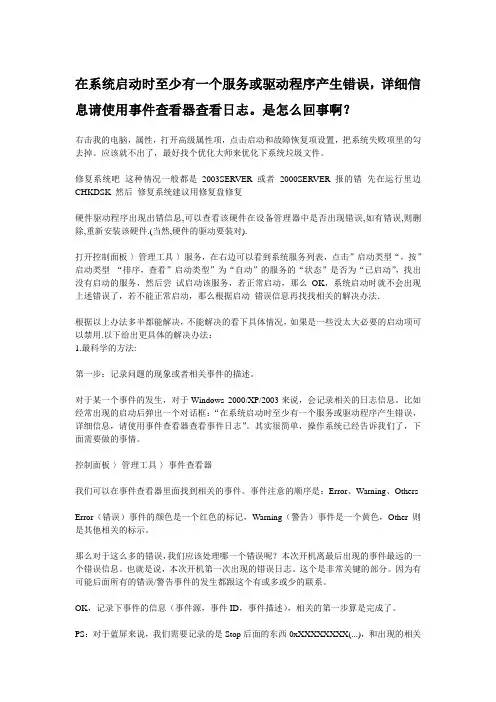
在系统启动时至少有一个服务或驱动程序产生错误,详细信息请使用事件查看器查看日志。
是怎么回事啊?右击我的电脑,属性,打开高级属性项,点击启动和故障恢复项设置,把系统失败项里的勾去掉。
应该就不出了,最好找个优化大师来优化下系统垃圾文件。
修复系统吧这种情况一般都是2003SERVER或者2000SERVER 报的错先在运行里边CHKDSK 然后修复系统建议用修复盘修复硬件驱动程序出现出错信息,可以查看该硬件在设备管理器中是否出现错误,如有错误,则删除,重新安装该硬件.(当然,硬件的驱动要装对).打开控制面板-〉管理工具-〉服务,在右边可以看到系统服务列表,点击”启动类型“,按”启动类型“排序,查看”启动类型”为“自动”的服务的“状态”是否为“已启动”,找出没有启动的服务,然后尝试启动该服务,若正常启动,那么OK,系统启动时就不会出现上述错误了,若不能正常启动,那么根据启动错误信息再找找相关的解决办法.--------------------------------------------------------------------------------根据以上办法多半都能解决,不能解决的看下具体情况,如果是一些没太大必要的启动项可以禁用.以下给出更具体的解决办法:1.最科学的方法:第一步:记录问题的现象或者相关事件的描述。
对于某一个事件的发生,对于Windows 2000/XP/2003来说,会记录相关的日志信息。
比如经常出现的启动后弹出一个对话框:“在系统启动时至少有一个服务或驱动程序产生错误,详细信息,请使用事件查看器查看事件日志”。
其实很简单,操作系统已经告诉我们了,下面需要做的事情。
控制面板-〉管理工具-〉事件查看器我们可以在事件查看器里面找到相关的事件。
事件注意的顺序是:Error、Warning、OthersError(错误)事件的颜色是一个红色的标记,Warning(警告)事件是一个黄色,Other则是其他相关的标示。
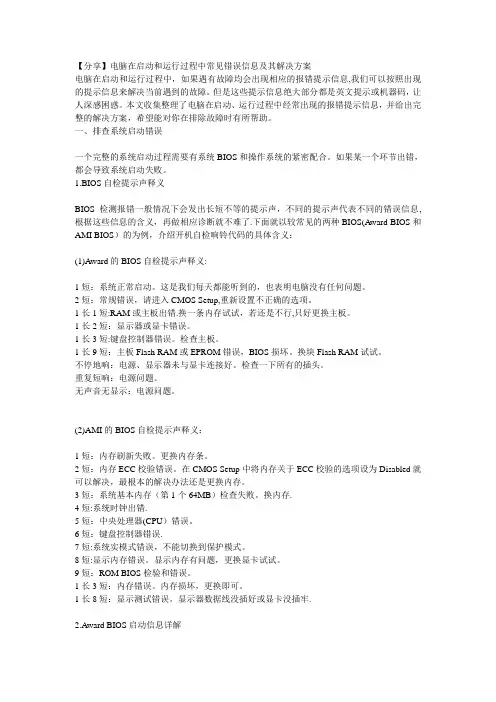
【分享】电脑在启动和运行过程中常见错误信息及其解决方案电脑在启动和运行过程中,如果遇有故障均会出现相应的报错提示信息,我们可以按照出现的提示信息来解决当前遇到的故障。
但是这些提示信息绝大部分都是英文提示或机器码,让人深感困惑。
本文收集整理了电脑在启动、运行过程中经常出现的报错提示信息,并给出完整的解决方案,希望能对你在排除故障时有所帮助。
一、排查系统启动错误一个完整的系统启动过程需要有系统BIOS和操作系统的紧密配合。
如果某一个环节出错,都会导致系统启动失败。
1.BIOS自检提示声释义BIOS检测报错一般情况下会发出长短不等的提示声,不同的提示声代表不同的错误信息,根据这些信息的含义,再做相应诊断就不难了.下面就以较常见的两种BIOS(Award BIOS和AMI BIOS)的为例,介绍开机自检响铃代码的具体含义:(1)Award的BIOS自检提示声释义:1短:系统正常启动。
这是我们每天都能听到的,也表明电脑没有任何问题。
2短:常规错误,请进入CMOS Setup,重新设置不正确的选项。
1长1短:RAM或主板出错.换一条内存试试,若还是不行,只好更换主板。
1长2短:显示器或显卡错误。
1长3短:键盘控制器错误。
检查主板。
1长9短:主板Flash RAM或EPROM错误,BIOS损坏。
换块Flash RAM试试。
不停地响:电源、显示器未与显卡连接好。
检查一下所有的插头。
重复短响:电源问题。
无声音无显示:电源问题。
(2)AMI的BIOS自检提示声释义:1短:内存刷新失败。
更换内存条。
2短:内存ECC校验错误。
在CMOS Setup中将内存关于ECC校验的选项设为Disabled就可以解决,最根本的解决办法还是更换内存。
3短:系统基本内存(第1个64MB)检查失败。
换内存.4短:系统时钟出错.5短:中央处理器(CPU)错误。
6短:键盘控制器错误.7短:系统实模式错误,不能切换到保护模式。
8短:显示内存错误。
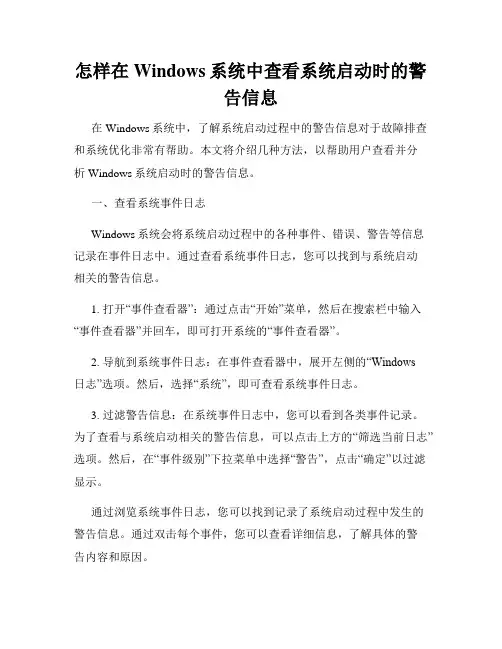
怎样在Windows系统中查看系统启动时的警告信息在Windows系统中,了解系统启动过程中的警告信息对于故障排查和系统优化非常有帮助。
本文将介绍几种方法,以帮助用户查看并分析Windows系统启动时的警告信息。
一、查看系统事件日志Windows系统会将系统启动过程中的各种事件、错误、警告等信息记录在事件日志中。
通过查看系统事件日志,您可以找到与系统启动相关的警告信息。
1. 打开“事件查看器”:通过点击“开始”菜单,然后在搜索栏中输入“事件查看器”并回车,即可打开系统的“事件查看器”。
2. 导航到系统事件日志:在事件查看器中,展开左侧的“Windows日志”选项。
然后,选择“系统”,即可查看系统事件日志。
3. 过滤警告信息:在系统事件日志中,您可以看到各类事件记录。
为了查看与系统启动相关的警告信息,可以点击上方的“筛选当前日志”选项。
然后,在“事件级别”下拉菜单中选择“警告”,点击“确定”以过滤显示。
通过浏览系统事件日志,您可以找到记录了系统启动过程中发生的警告信息。
通过双击每个事件,您可以查看详细信息,了解具体的警告内容和原因。
二、使用系统配置工具(msconfig)系统配置工具(msconfig)是Windows系统提供的一个实用工具,可以帮助用户进行系统配置和启动项管理。
通过使用系统配置工具,您可以查看系统启动时的警告信息。
1. 打开系统配置工具:点击“开始”菜单,搜索栏中输入“msconfig”,然后回车以打开系统配置工具。
2. 切换到“引导”选项卡:在系统配置工具窗口中,切换到“引导”选项卡。
3. 启用“启动日志”选项:在“引导”选项卡中,点击“高级选项”按钮。
在弹出的窗口中,勾选“启动日志”选项,并点击“确定”保存更改。
4. 重启计算机:在系统配置工具窗口中,点击“应用”按钮,然后重新启动计算机。
系统重启后,您可以找到一个名为“ntbtlog.txt”的文本文件,其中记录了系统启动时的详细信息,包括警告内容。
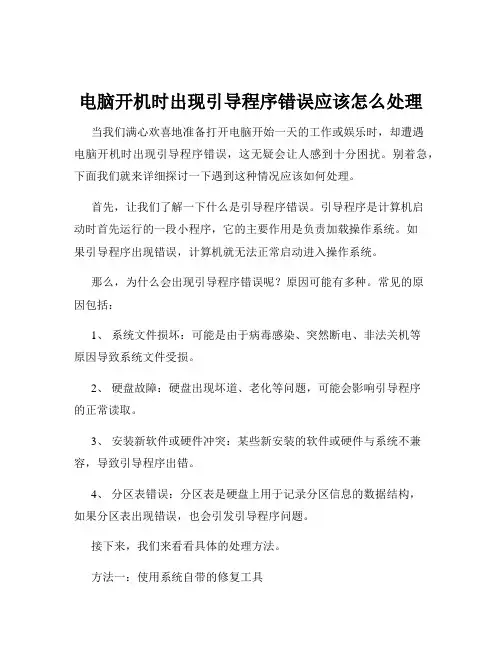
电脑开机时出现引导程序错误应该怎么处理当我们满心欢喜地准备打开电脑开始一天的工作或娱乐时,却遭遇电脑开机时出现引导程序错误,这无疑会让人感到十分困扰。
别着急,下面我们就来详细探讨一下遇到这种情况应该如何处理。
首先,让我们了解一下什么是引导程序错误。
引导程序是计算机启动时首先运行的一段小程序,它的主要作用是负责加载操作系统。
如果引导程序出现错误,计算机就无法正常启动进入操作系统。
那么,为什么会出现引导程序错误呢?原因可能有多种。
常见的原因包括:1、系统文件损坏:可能是由于病毒感染、突然断电、非法关机等原因导致系统文件受损。
2、硬盘故障:硬盘出现坏道、老化等问题,可能会影响引导程序的正常读取。
3、安装新软件或硬件冲突:某些新安装的软件或硬件与系统不兼容,导致引导程序出错。
4、分区表错误:分区表是硬盘上用于记录分区信息的数据结构,如果分区表出现错误,也会引发引导程序问题。
接下来,我们来看看具体的处理方法。
方法一:使用系统自带的修复工具大多数操作系统都提供了一些自带的修复工具,可以尝试使用这些工具来解决引导程序错误。
例如,对于 Windows 系统,可以通过以下步骤进行操作:1、插入 Windows 安装光盘或 U 盘启动盘,重启电脑。
2、在启动过程中按下相应的按键(通常是 F12、F2 或 Del 键)进入 BIOS 设置,将启动顺序设置为首先从光盘或 U 盘启动。
3、进入安装界面后,选择“修复计算机”选项。
4、系统会自动搜索并尝试修复引导程序错误。
方法二:检查硬盘连接有时候,硬盘连接不良也可能导致引导程序错误。
可以关闭电脑,打开机箱,检查硬盘数据线和电源线是否连接牢固。
如果有松动,重新插拔一下。
方法三:重建引导记录(MBR)对于 Windows 系统,可以使用命令提示符来重建引导记录。
步骤如下:1、按照上述方法进入系统修复界面,选择“命令提示符”。
2、在命令提示符中输入“bootrec /fixmbr”命令,然后按回车键执行。
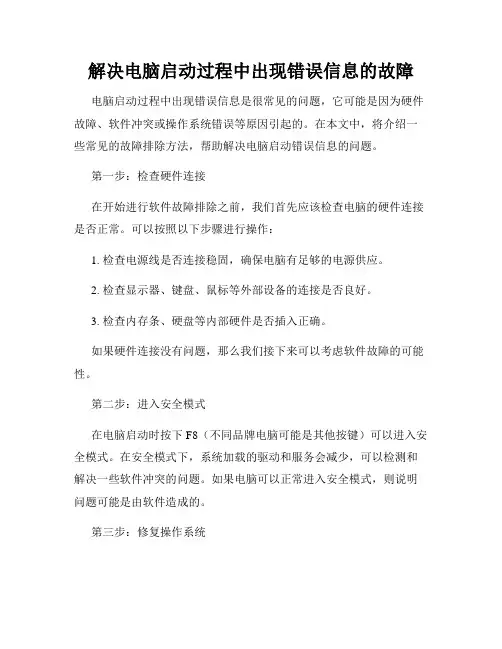
解决电脑启动过程中出现错误信息的故障电脑启动过程中出现错误信息是很常见的问题,它可能是因为硬件故障、软件冲突或操作系统错误等原因引起的。
在本文中,将介绍一些常见的故障排除方法,帮助解决电脑启动错误信息的问题。
第一步:检查硬件连接在开始进行软件故障排除之前,我们首先应该检查电脑的硬件连接是否正常。
可以按照以下步骤进行操作:1. 检查电源线是否连接稳固,确保电脑有足够的电源供应。
2. 检查显示器、键盘、鼠标等外部设备的连接是否良好。
3. 检查内存条、硬盘等内部硬件是否插入正确。
如果硬件连接没有问题,那么我们接下来可以考虑软件故障的可能性。
第二步:进入安全模式在电脑启动时按下F8(不同品牌电脑可能是其他按键)可以进入安全模式。
在安全模式下,系统加载的驱动和服务会减少,可以检测和解决一些软件冲突的问题。
如果电脑可以正常进入安全模式,则说明问题可能是由软件造成的。
第三步:修复操作系统如果电脑无法正常进入安全模式或者进入安全模式后仍然出现错误信息,那么可能是操作系统本身出现了问题。
可以尝试以下方法来修复操作系统:1. 使用系统还原:如果你曾经创建过系统还原点,可以尝试将系统还原到之前的时间点,恢复系统到正常运行状态。
2. 重新安装操作系统:如果系统还原无效,可以考虑重新安装操作系统。
在进行重新安装之前,建议备份重要数据。
第四步:更新驱动程序有时,电脑启动错误信息的问题可能是由于过时的驱动程序引起的。
可以尝试更新计算机的驱动程序,可以通过以下步骤进行操作:1. 打开设备管理器:在Windows系统中,点击开始菜单,搜索“设备管理器”,打开设备管理器。
2. 查找设备:展开设备管理器中的各个类别,找到有黄色感叹号或问号标记的设备。
3. 更新驱动程序:右键点击需要更新的设备,选择“更新驱动程序”,系统将自动搜索并安装最新的驱动程序。
第五步:运行系统修复工具操作系统通常会配备一些系统工具来帮助用户解决问题,如Windows系统的系统文件检查工具(SFC)和磁盘清理工具。
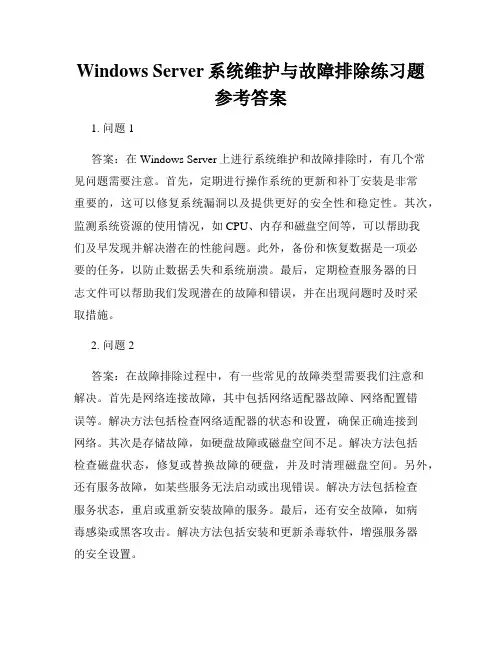
Windows Server系统维护与故障排除练习题参考答案1. 问题1答案:在Windows Server上进行系统维护和故障排除时,有几个常见问题需要注意。
首先,定期进行操作系统的更新和补丁安装是非常重要的,这可以修复系统漏洞以及提供更好的安全性和稳定性。
其次,监测系统资源的使用情况,如CPU、内存和磁盘空间等,可以帮助我们及早发现并解决潜在的性能问题。
此外,备份和恢复数据是一项必要的任务,以防止数据丢失和系统崩溃。
最后,定期检查服务器的日志文件可以帮助我们发现潜在的故障和错误,并在出现问题时及时采取措施。
2. 问题2答案:在故障排除过程中,有一些常见的故障类型需要我们注意和解决。
首先是网络连接故障,其中包括网络适配器故障、网络配置错误等。
解决方法包括检查网络适配器的状态和设置,确保正确连接到网络。
其次是存储故障,如硬盘故障或磁盘空间不足。
解决方法包括检查磁盘状态,修复或替换故障的硬盘,并及时清理磁盘空间。
另外,还有服务故障,如某些服务无法启动或出现错误。
解决方法包括检查服务状态,重启或重新安装故障的服务。
最后,还有安全故障,如病毒感染或黑客攻击。
解决方法包括安装和更新杀毒软件,增强服务器的安全设置。
3. 问题3答案:在Windows Server系统维护和故障排除的过程中,有一些常见的工具可以帮助我们定位和解决问题。
首先是事件查看器(Event Viewer),它可以记录系统和应用程序生成的事件,并帮助我们分析和解决故障。
其次是性能监视器(Performance Monitor),它可以监测服务器的性能指标,如CPU利用率、内存使用情况等,以帮助我们发现并解决性能问题。
另外,还有资源监视器(Resource Monitor),它可以监视和分析服务器的资源使用情况,如进程、网络连接、磁盘活动等。
此外,还有命令行工具如ping、tracert、netstat等,它们可以用于网络故障排除和连接测试。
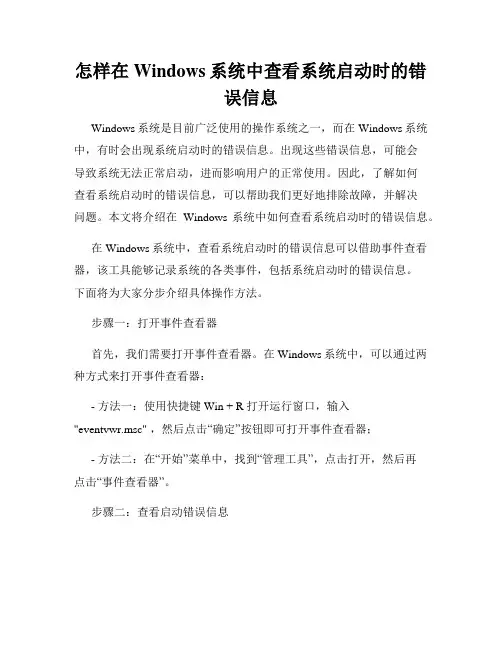
怎样在Windows系统中查看系统启动时的错误信息Windows系统是目前广泛使用的操作系统之一,而在Windows系统中,有时会出现系统启动时的错误信息。
出现这些错误信息,可能会导致系统无法正常启动,进而影响用户的正常使用。
因此,了解如何查看系统启动时的错误信息,可以帮助我们更好地排除故障,并解决问题。
本文将介绍在Windows系统中如何查看系统启动时的错误信息。
在Windows系统中,查看系统启动时的错误信息可以借助事件查看器,该工具能够记录系统的各类事件,包括系统启动时的错误信息。
下面将为大家分步介绍具体操作方法。
步骤一:打开事件查看器首先,我们需要打开事件查看器。
在Windows系统中,可以通过两种方式来打开事件查看器:- 方法一:使用快捷键 Win + R 打开运行窗口,输入"eventvwr.msc" ,然后点击“确定”按钮即可打开事件查看器;- 方法二:在“开始”菜单中,找到“管理工具”,点击打开,然后再点击“事件查看器”。
步骤二:查看启动错误信息打开事件查看器后,我们可以在左侧窗口中看到一系列的事件日志分类。
要查看系统启动时的错误信息,需要按照以下路径依次展开查找:- 依次点击“应用程序和服务日志”→“Microsoft”→“Windows”→“Diagnostics-Performance”→“Operational”。
在该路径下,我们可以找到“Operational”文件夹,它包含了系统启动时的错误信息。
点击“Operational”后,右侧窗口将显示一系列启动事件的记录。
步骤三:筛选启动错误信息在右侧窗口中,我们可以看到多个事件记录,这些事件包含了系统启动过程中的各种细节和错误信息。
为了筛选出与系统启动相关的错误信息,我们需要进行以下操作:- 在右侧窗口顶部的搜索框中,输入关键词“启动”,然后按下回车键;- 此时,事件查看器将根据关键词筛选出与系统启动相关的事件记录,我们只需要关注这些事件即可。
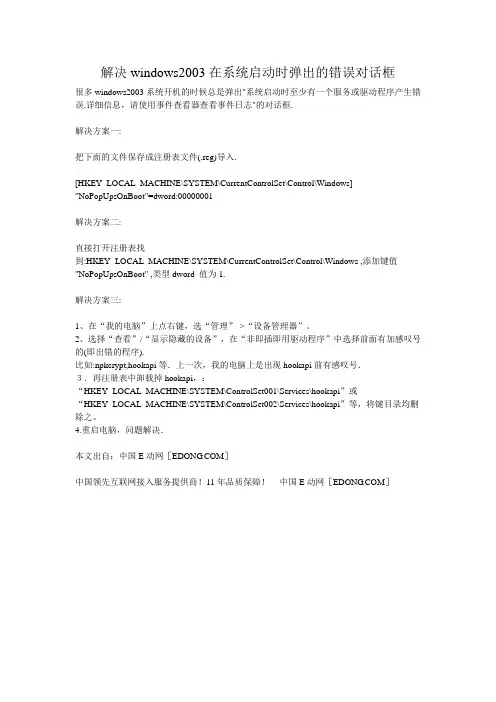
解决windows2003在系统启动时弹出的错误对话框
很多windows2003系统开机的时候总是弹出"系统启动时至少有一个服务或驱动程序产生错误.详细信息,请使用事件查看器查看事件日志"的对话框.
解决方案一:
把下面的文件保存成注册表文件(.reg)导入.
[HKEY_LOCAL_MACHINE\SYSTEM\CurrentControlSet\Control\Windows] "NoPopUpsOnBoot"=dword:00000001
解决方案二:
直接打开注册表找
到:HKEY_LOCAL_MACHINE\SYSTEM\CurrentControlSet\Control\Windows ,添加键值"NoPopUpsOnBoot" ,类型dword 值为1.
解决方案三:
1、在“我的电脑”上点右键,选“管理”->“设备管理器”。
2、选择“查看”/“显示隐藏的设备”,在“非即插即用驱动程序”中选择前面有加感叹号的(即出错的程序).
比如:npkcrypt,hookapi等.上一次,我的电脑上是出现hookapi前有感叹号.
3.再注册表中卸载掉hookapi,:
“HKEY_LOCAL_MACHINE\SYSTEM\ControlSet001\Services\hookapi”或
“HKEY_LOCAL_MACHINE\SYSTEM\ControlSet002\Services\hookapi”等,将键目录均删除之。
4.重启电脑,问题解决.
本文出自:中国E动网[]
中国领先互联网接入服务提供商!11年品质保障!-- 中国E动网[]。
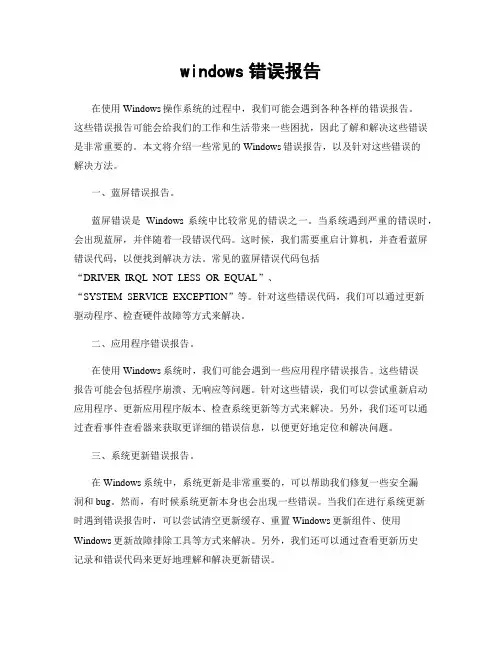
windows错误报告在使用Windows操作系统的过程中,我们可能会遇到各种各样的错误报告。
这些错误报告可能会给我们的工作和生活带来一些困扰,因此了解和解决这些错误是非常重要的。
本文将介绍一些常见的Windows错误报告,以及针对这些错误的解决方法。
一、蓝屏错误报告。
蓝屏错误是Windows系统中比较常见的错误之一。
当系统遇到严重的错误时,会出现蓝屏,并伴随着一段错误代码。
这时候,我们需要重启计算机,并查看蓝屏错误代码,以便找到解决方法。
常见的蓝屏错误代码包括“DRIVER_IRQL_NOT_LESS_OR_EQUAL”、“SYSTEM_SERVICE_EXCEPTION”等。
针对这些错误代码,我们可以通过更新驱动程序、检查硬件故障等方式来解决。
二、应用程序错误报告。
在使用Windows系统时,我们可能会遇到一些应用程序错误报告。
这些错误报告可能会包括程序崩溃、无响应等问题。
针对这些错误,我们可以尝试重新启动应用程序、更新应用程序版本、检查系统更新等方式来解决。
另外,我们还可以通过查看事件查看器来获取更详细的错误信息,以便更好地定位和解决问题。
三、系统更新错误报告。
在Windows系统中,系统更新是非常重要的,可以帮助我们修复一些安全漏洞和bug。
然而,有时候系统更新本身也会出现一些错误。
当我们在进行系统更新时遇到错误报告时,可以尝试清空更新缓存、重置Windows更新组件、使用Windows更新故障排除工具等方式来解决。
另外,我们还可以通过查看更新历史记录和错误代码来更好地理解和解决更新错误。
四、网络连接错误报告。
在使用Windows系统时,我们可能会遇到一些网络连接错误报告。
这些错误可能包括无法连接到网络、网络速度缓慢等问题。
针对这些错误,我们可以尝试重新启动路由器、检查网络设置、更新网络驱动程序等方式来解决。
另外,我们还可以通过使用Windows网络故障排除工具来诊断和修复网络连接问题。
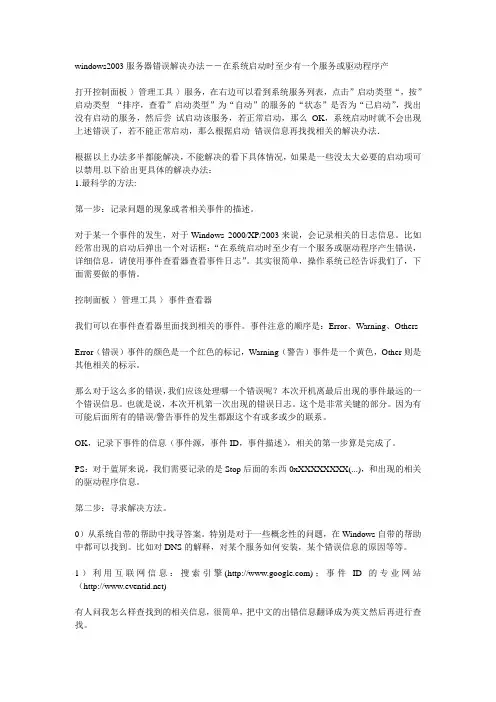
windows2003服务器错误解决办法--在系统启动时至少有一个服务或驱动程序产打开控制面板-〉管理工具-〉服务,在右边可以看到系统服务列表,点击”启动类型“,按”启动类型“排序,查看”启动类型”为“自动”的服务的“状态”是否为“已启动”,找出没有启动的服务,然后尝试启动该服务,若正常启动,那么OK,系统启动时就不会出现上述错误了,若不能正常启动,那么根据启动错误信息再找找相关的解决办法.--------------------------------------------------------------------------------根据以上办法多半都能解决,不能解决的看下具体情况,如果是一些没太大必要的启动项可以禁用.以下给出更具体的解决办法:1.最科学的方法:第一步:记录问题的现象或者相关事件的描述。
对于某一个事件的发生,对于Windows 2000/XP/2003来说,会记录相关的日志信息。
比如经常出现的启动后弹出一个对话框:“在系统启动时至少有一个服务或驱动程序产生错误,详细信息,请使用事件查看器查看事件日志”。
其实很简单,操作系统已经告诉我们了,下面需要做的事情。
控制面板-〉管理工具-〉事件查看器我们可以在事件查看器里面找到相关的事件。
事件注意的顺序是:Error、Warning、OthersError(错误)事件的颜色是一个红色的标记,Warning(警告)事件是一个黄色,Other则是其他相关的标示。
那么对于这么多的错误,我们应该处理哪一个错误呢?本次开机离最后出现的事件最远的一个错误信息。
也就是说,本次开机第一次出现的错误日志。
这个是非常关键的部分。
因为有可能后面所有的错误/警告事件的发生都跟这个有或多或少的联系。
OK,记录下事件的信息(事件源,事件ID,事件描述),相关的第一步算是完成了。
PS:对于蓝屏来说,我们需要记录的是Stop后面的东西0xXXXXXXXX(...),和出现的相关的驱动程序信息。
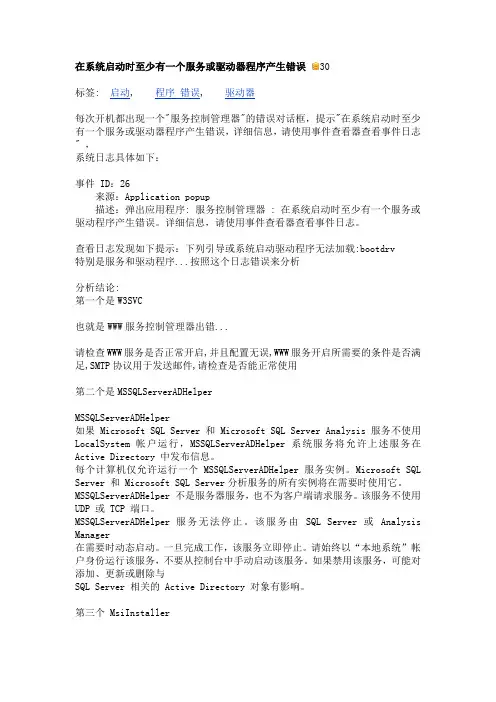
在系统启动时至少有一个服务或驱动器程序产生错误30标签: 启动, 程序错误, 驱动器每次开机都出现一个"服务控制管理器"的错误对话框,提示"在系统启动时至少有一个服务或驱动器程序产生错误,详细信息,请使用事件查看器查看事件日志" ,系统日志具体如下:事件 ID:26来源:Application popup描述:弹出应用程序: 服务控制管理器 : 在系统启动时至少有一个服务或驱动程序产生错误。
详细信息,请使用事件查看器查看事件日志。
查看日志发现如下提示:下列引导或系统启动驱动程序无法加载:bootdrv特别是服务和驱动程序...按照这个日志错误来分析分析结论:第一个是W3SVC也就是WWW服务控制管理器出错...请检查WWW服务是否正常开启,并且配置无误,WWW服务开启所需要的条件是否满足,SMTP协议用于发送邮件,请检查是否能正常使用第二个是MSSQLServerADHelperMSSQLServerADHelper如果 Microsoft SQL Server 和 Microsoft SQL Server Analysis 服务不使用LocalSystem帐户运行,MSSQLServerADHelper 系统服务将允许上述服务在Active Directory 中发布信息。
每个计算机仅允许运行一个 MSSQLServerADHelper 服务实例。
Microsoft SQL Server 和 Microsoft SQL Server分析服务的所有实例将在需要时使用它。
MSSQLServerADHelper 不是服务器服务,也不为客户端请求服务。
该服务不使用UDP 或 TCP 端口。
MSSQLServerADHelper 服务无法停止。
该服务由 SQL Server 或Analysis Manager在需要时动态启动。
一旦完成工作,该服务立即停止。
请始终以“本地系统”帐户身份运行该服务,不要从控制台中手动启动该服务。
2008-3-11 23:51:6ISA2004服务器升级公司的ISA服务器已经让我头疼很长时间了,单硬盘的兼容机,P4 1.7G+512M内存,带大约300个工作站,大毛病没有,小毛病一直不断,运行一段时间后,隔三差五的MSN上不去,其他都正常,客户端提示错误代码貌似是防火墙问题,用MSN 自带的工具怎么修复也上不去,到ISA服务器上把ADSL断开,等它自己拨上去,什么问题都没有了,一直怀疑是防火墙或者系统的问题,但没环境去测试,干脆申请了台IBM x3550,装了ISA2006,准备有空的时候把兼容机换掉.因后续申请的文件服务器没有批下来,只好将IBM x3550拿去做文件服务器,ISA继续用兼容机来跑,实在无法忍受每天的投诉电话,咬了咬牙,对ISA服务器升级,下面就是我的悲壮升级之路.时间:2008.03.08 17:30-19:30任务:将服务器升级至win2003 sp2过程:1.将WindowsServer2003-KB914961-SP2-x86-CHS.exe复制到服务器上开始升级,一路顺利,15分钟后,提示重新启动,毫不犹豫地点了确定.2.经过10分钟漫长的等待,远程桌面一直连不上去,PING也PING不到,头大了.3.跑到机房,插上键盘鼠标显示器,看到有提示"系统启动时至少有一个服务或驱动程序产生错误。
详细信息,请使用事件查看器查看事件日志。
"心想,ISA挂了,登陆进去,查看事件日志,有以下几条错误信息:Distributed Transaction Coordinator 服务因 3221229584 (0xC0001010) 服务性错误而停止。
与 Microsoft Firewall 服务相依的 Microsoft ISA Server Control 服务因下列错误而无法启动:服务已返回特定的服务错误代码。
与 Microsoft ISA Server Job Scheduler 服务相依的 Microsoft ISA Server Control 服务因下列错误而无法启动:服务已返回特定的服务错误代码。
电脑开机后出现设备驱动程序错误如何解决当我们满心欢喜地打开电脑,准备开启一天的工作或娱乐之旅,却突然被一个弹窗告知“设备驱动程序错误”,这无疑会让人感到十分烦恼。
别担心,接下来我将为您详细介绍如何解决这个问题。
首先,我们需要了解什么是设备驱动程序。
简单来说,设备驱动程序就像是连接电脑硬件和操作系统的“桥梁”,它能让硬件设备正常工作。
如果这个“桥梁”出现了问题,硬件设备就可能无法正常运行,从而导致各种错误提示。
那么,为什么电脑开机后会出现设备驱动程序错误呢?原因有很多。
可能是驱动程序本身损坏或过时,也可能是在系统更新或安装新软件时,与现有的驱动程序产生了冲突。
此外,电脑中的病毒或恶意软件也可能对驱动程序造成破坏。
当遇到这种情况时,我们可以尝试以下几种解决方法。
第一种方法是重启电脑。
有时候,只是系统出现了短暂的故障,通过重启电脑就能够解决问题。
这就像是给电脑一个“重新开始”的机会,让它重新加载驱动程序。
如果重启电脑没有效果,那么我们可以进入设备管理器查看驱动程序的状态。
按下“Win +X”键,在弹出的菜单中选择“设备管理器”。
在设备管理器中,我们可以看到各种硬件设备的列表。
如果某个设备旁边有黄色的感叹号或问号,那就说明这个设备的驱动程序可能存在问题。
找到有问题的设备后,右键单击它,选择“更新驱动程序”。
系统会自动搜索并安装最新的驱动程序。
如果系统无法找到合适的驱动程序,我们可以前往硬件设备的官方网站,下载对应的最新驱动程序进行手动安装。
另外,我们还可以使用第三方的驱动更新软件来解决问题。
这些软件可以自动检测并更新电脑中的驱动程序,为我们节省不少时间和精力。
但在使用第三方软件时,要注意选择正规可靠的软件,以免下载到恶意软件或不兼容的驱动程序。
除了更新驱动程序,我们还可以尝试回滚驱动程序。
如果最近刚刚更新了某个设备的驱动程序,然后就出现了问题,那么很可能是新的驱动程序不兼容。
在设备管理器中,右键单击有问题的设备,选择“属性”,在“驱动程序”选项卡中点击“回滚驱动程序”按钮,将驱动程序恢复到之前的版本。
电脑开机时出现无法启动系统服务怎么办当我们满心欢喜地打开电脑,准备开始一天的工作或娱乐时,却突然遭遇电脑开机时无法启动系统服务的问题,这无疑会让人感到十分烦恼和困惑。
那么,当遇到这种情况时,我们究竟应该如何应对呢?别着急,下面就来为您详细介绍。
首先,我们需要了解一下什么是系统服务。
系统服务是指在操作系统后台运行的程序,它们负责执行各种重要的任务,如网络连接、打印服务、系统更新等等。
如果这些服务无法正常启动,就可能导致系统功能出现异常,甚至无法正常开机。
造成电脑开机无法启动系统服务的原因多种多样,常见的有以下几种:1、系统文件损坏这是比较常见的原因之一。
由于病毒感染、错误操作或者硬件故障等,可能会导致系统文件损坏,从而影响系统服务的启动。
2、服务配置错误有时候,我们对系统服务的配置进行了不当的修改,或者某些软件在安装过程中对服务配置进行了错误的更改,也会导致服务无法启动。
3、驱动程序问题如果电脑的硬件驱动程序不兼容或者损坏,也可能影响到相关系统服务的正常运行。
4、系统更新问题在进行系统更新时,如果出现了错误或者更新不完整,也可能引发系统服务启动失败的情况。
当我们遇到电脑开机无法启动系统服务的问题时,可以尝试以下几种解决方法:1、安全模式启动首先,尝试以安全模式启动电脑。
在安全模式下,系统只加载最基本的驱动和服务,可以帮助我们排除一些第三方软件和驱动的干扰。
重启电脑,在开机过程中按 F8 键(不同的电脑品牌可能按键不同),选择“安全模式”进入。
如果在安全模式下系统服务能够正常启动,那么很可能是某个第三方软件或驱动程序导致的问题。
此时,我们可以逐步排查最近安装的软件或更新的驱动,将其卸载或回滚,然后再正常启动电脑看看问题是否解决。
2、系统还原如果您之前创建过系统还原点,可以尝试使用系统还原功能将系统恢复到之前正常的状态。
打开“控制面板”,选择“系统和安全”,然后点击“系统”,在系统窗口中选择“系统保护”选项卡,点击“系统还原”按钮,按照提示操作即可。
Windows事件查看器的介绍和使用我们对服务器和客户端维护时都需要用到Windows的事件查看器。
服务器在运行期间,不管是硬件还是软件出现问题,要想纠正其错误,我们要想找出错误的原因,最方便的就是使用Windows自带的事件查看器。
一、事件查看器介绍Windows系统的事件查看器是Windows2003/Windows 2000/XP中提供的一个系统安全监视工具。
在事件查看器中,可以通过使用事件日志,收集有关硬件、软件、系统问题方面的信息,并监视Windows系统安全。
它不但可以查看系统运行日志文件,而且还可以查看事件类型,使用事件日志来解决系统故障。
在系统启动同时,事件日志服务会自动启动。
事件查看器根据来源将日志记录事件分为应用程序日志(Application)、安全日志(Security)和系统日志(System)。
系统日志中存放了Windows操作系统产生的信息、警告或错误。
通过查看这些信息、警告或错误,我们不但可以了解到某项功能配置或运行成功的信息,还可了解到系统的某些功能运行失败,或变得不稳定的原因。
安全日志中存放了审核事件是否成功的信息。
通过查看这些信息,我们可以了解到这些安全审核结果为成功还是失败,可以记录有效和无效的登录尝试等安全事件以及与资源使用有关的事件。
比如创建、打开或删除文件,启动时某个驱动程序加载失败。
同时,管理员还可以指定在安全日志中记录的事件,比如如果启用了登录审核,那么系统登录尝试就记录在安全日志中。
应用程序日志中存放应用程序产生的信息、警告或错误。
通过查看这些信息、警告或错误,我们可以了解到哪些应用程序成功运行,产生了哪些错误或者潜在错误。
事件查看器还按照类型将记录的事件划分为错误、警告和信息三种基本类型。
错误:重要的问题,如数据丢失或功能丧失。
例如在启动期间系统服务加载失败、磁盘检测错误等,这时系统就会自动记录错误。
这种情况下必须要检查系统。
警告:不是非常重要但将来可能出现问题的事件,比如磁盘剩余空间较小,或者未找到安装打印机等都会记录一个警告。
解决Windows 2003“在系统启动时至少有一个服务或驱动程序产生错误”
每次装Windows 2003用几遍系统启动时就会弹出“在系统启动时至少有一个服务或驱动程序产生错误“的错误对话框。
首先可以看到它提示使用事件查看器查看事件日志。
我们打开事件查看器:
看到如上图的确有错误信息,来源MSDTC。
那MSDTC是什么呢?是一个windows服务。
我们用“sc qc”命令查询这个服务:
当我点击启动它的时候,它出现的提示的无法启动,这就难怪为什么在系统启动的时候出现那个错误对话框了。
把它直接禁用,重起系统,看看那个烦人的对话框就不见了。
解决方法:
把以下注册表用记事本编辑,保存为**.reg 。
代码如下:
Windows Registry Editor Version 5.00
[HKEY_LOCAL_MACHINE\SYSTEM\CurrentControlSet\Control\Windows] "NoPopUpsOnBoot"=dword:00000001
然后“运行”里输入“regedit”进入“注册表编辑器”点击“文件”——“导入”即可。
如果导入失败,请进程手动操作。
找到[HKEY_LOCAL_MACHINE\SYSTEM\CurrentControlSet\Control\Windows]
右键新建dword值,命名为NoPopUpsOnBoot,设其值为“1”。
我的操作系统是Windows 2003 Server,每次启动时都会弹出一个错误提示窗口,并提示“在系统启动时至少有一个服务或驱动程序产生错误。
详细信息,请使用事件查看器查看事件日志”下面是事件查看器显示的内容时间提供程序NtpClient: 在DNS 查询手动配置的对等机器',0x1' 时发生一个错误。
NtpClient 将在15 分钟内重试NDS 查询。
错误为: 套接字操作尝试一个无法连接的主机。
(0x80072751)下列引导或系统启动驱动程序无法加载:crcdisk怎么解决时间提供程序NtpClient: 此机器配置为用域层级确定它的时间源,但它已经是在林的根目录域的PDC 仿真,因此在域层级没有机器在它上面以用作时间源。
建议您在根域上配置一个可靠的时间服务,或者手动配置PDC 与外部时间源同步。
否则,此机器将在域层级中作为权威的时间源。
如果没有为此计算机配置或使用外部时间源,您可以选择禁用NtpClient。
解决: 停掉ntpclient服务HKEY_LOCAL_MACHINE\SYSTEM\CurrentControlSet\Services\W32Time\TimeProviders\Nt pClientEnabled,把值改成0 ,然后再net stop w32time && net start w32time有一个驱动出现错误,该如何操作HKEY_LOCAL_MACHINE,SYSTEM,Services悬赏分:0 - 提问时间:2008-2-13(已过期) - 阅读次数:356 举报每次开机,都提示:有一个驱动出现错误,具体看事件查看器。
通过事件查看器获知信息如下:事件ID:7026类别:无类型:错误来源:Service Control Manager用户:下列引导或系统启动驱动程序无法加载:crcdisk最佳答案举报楼层: 1中了流氓清除后遗留尸体引起的进入注册表,依次打开HKEY_LOCAL_MACHINE\SYSTEM\ControlSet001\Services\HKEY_LOCAL_MACHINE\SYSTEM\ControlSet002\Services\HKEY_LOCAL_MACHINE\SYSTEM\ControlSet\Services\找到子目录crcdisk将其删除即可。
在系统启动时至少有一个服务或驱动程序产生错误,详细信息请使用事件查看器查看日志。
是怎么回事啊?右击我的电脑,属性,打开高级属性项,点击启动和故障恢复项设置,把系统失败项里的勾去掉。
应该就不出了,最好找个优化大师来优化下系统垃圾文件。
修复系统吧这种情况一般都是2003SERVER或者2000SERVER 报的错先在运行里边CHKDSK 然后修复系统建议用修复盘修复硬件驱动程序出现出错信息,可以查看该硬件在设备管理器中是否出现错误,如有错误,则删除,重新安装该硬件.(当然,硬件的驱动要装对).打开控制面板-〉管理工具-〉服务,在右边可以看到系统服务列表,点击”启动类型“,按”启动类型“排序,查看”启动类型”为“自动”的服务的“状态”是否为“已启动”,找出没有启动的服务,然后尝试启动该服务,若正常启动,那么OK,系统启动时就不会出现上述错误了,若不能正常启动,那么根据启动错误信息再找找相关的解决办法.--------------------------------------------------------------------------------根据以上办法多半都能解决,不能解决的看下具体情况,如果是一些没太大必要的启动项可以禁用.以下给出更具体的解决办法:1.最科学的方法:第一步:记录问题的现象或者相关事件的描述。
对于某一个事件的发生,对于Windows 2000/XP/2003来说,会记录相关的日志信息。
比如经常出现的启动后弹出一个对话框:“在系统启动时至少有一个服务或驱动程序产生错误,详细信息,请使用事件查看器查看事件日志”。
其实很简单,操作系统已经告诉我们了,下面需要做的事情。
控制面板-〉管理工具-〉事件查看器我们可以在事件查看器里面找到相关的事件。
事件注意的顺序是:Error、Warning、OthersError(错误)事件的颜色是一个红色的标记,Warning(警告)事件是一个黄色,Other则是其他相关的标示。
那么对于这么多的错误,我们应该处理哪一个错误呢?本次开机离最后出现的事件最远的一个错误信息。
也就是说,本次开机第一次出现的错误日志。
这个是非常关键的部分。
因为有可能后面所有的错误/警告事件的发生都跟这个有或多或少的联系。
OK,记录下事件的信息(事件源,事件ID,事件描述),相关的第一步算是完成了。
PS:对于蓝屏来说,我们需要记录的是Stop后面的东西0xXXXXXXXX(...),和出现的相关的驱动程序信息。
第二步:寻求解决方法。
0)从系统自带的帮助中找寻答案。
特别是对于一些概念性的问题,在Windows自带的帮助中都可以找到。
比如对DNS的解释,对某个服务如何安装,某个错误信息的原因等等。
1)利用互联网信息:搜索引擎();事件ID的专业网站()有人问我怎么样查找到的相关信息,很简单,把中文的出错信息翻译成为英文然后再进行查找。
例如:Event Type: ErrorEvent Source: DCOMEvent Category: NoneEvent ID: 10000Date: 2004-4-10Time: 9:54:00User: Computer\UserNameComputer: ComputerDescription:Unable to start a DCOM Server: {FB7199AB-79BF-11D2-8D94-0000F875C541}. The error: "The system cannot find the file specified. "Happened while starting this command:C:\Program Files\Messenger\msmsgs.exe -EmbeddingFor more information, see Help and Support Center at asp">/fwlink/events.asp.对于这个例子,我们可以直接用查找相关的Event Source和Event ID。
或许我们可以得出解决方法。
2)如果问题不是可以用事件查看器描述的,即没有什么事件源和ID这一说法的问题,就要看你对Google的熟练运用程度了。
最好的方法是:把你的问题翻译成为英文描述,然后再用Google进行查找。
3)拨打微软的800电话寻求解决。
/china/service/Tel.asp附:Goolge搜索的加减法。
如果你问了查询某一个内容,你发现有太多不想要的可以用Google的减法。
如:你仅仅想搜索Windows的内容,但是出现了很多Linux,FreeBSD等等相关的东西,可以用减法了。
在搜索内容中输入:condition -Linux -FreeBSD这样和Linux/FreeBSD相关的内容就不会出现在搜索的结果中。
如果你想在搜索的结果中必须包含Windows的内容,利用加法:condition +Windows2.最简单的方法:问:我的操作系统是Windows 2003 Server,每次启动时都会弹出一个错误提示窗口,并提示“在系统启动时至少有一个服务或驱动程序产生错误。
详细信息,请使用事件查看器查看事件日志”。
请问该如何解决?答:这一般是系统在加载相关服务时找不到服务程序而无法启动产生的,你可以使用事件查看器来查看具体是哪个服务启动时出现了问题,然后再到服务管理器中将相应的服务设置为“禁用”即可。
3.最折中的办法:那就是问一些有过相关经历的人了!--------------------------------------------------------------------------------产生错误是很正常的...特别是服务和驱动程序...按照这个日志错误来分析分析结论:第一个是W3SVC也就是WWW服务控制管理器出错...请检查WWW服务是否正常开启,并且配置无误,WWW服务开启所需要的条件是否满足,SMTP协议用于发送邮件,请检查是否能正常使用第二个是MSSQLServerADHelperMSSQLServerADHelper如果Microsoft SQL Server 和Microsoft SQL Server Analysis 服务不使用LocalSystem帐户运行,MSSQLServerADHelper 系统服务将允许上述服务在Active Directory 中发布信息。
每个计算机仅允许运行一个MSSQLServerADHelper 服务实例。
Microsoft SQL Server 和Microsoft SQL Server分析服务的所有实例将在需要时使用它。
MSSQLServerADHelper 不是服务器服务,也不为客户端请求服务。
该服务不使用UDP 或TCP 端口。
MSSQLServerADHelper 服务无法停止。
该服务由SQL Server 或Analysis Manager在需要时动态启动。
一旦完成工作,该服务立即停止。
请始终以“本地系统”帐户身份运行该服务,不要从控制台中手动启动该服务。
如果禁用该服务,可能对添加、更新或删除与SQL Server 相关的Active Directory 对象有影响。
第三个MsiInstallerMsiInstaller是Microsoft 安装程序包引擎,该服务错误将导致.msi的程序无法正确安装或安装中断,请使用misiexec /regserver 重新注册服务器(注:这里的服务器是系统内核中虚拟的,不是真实的服务器)解决方案:一、请检查HTTP(www服务)服务主目录是否正确配置(如果主目录是一个不存在的目录将产生错误)、IP和端口号是否因为多站点存在冲突、如果安装有加密证书,请确保证书为可用.二、请确保MSSQLServerADHelper服务所依赖的服务被正确启用.三、请参考以下文章:Windows Installer(windows安装服务)是一种通用的软件发布方式,现在许多软件都使用windows Installer作为自己的安装程序,有时因为各种原因以及windows Installer本身的缺陷,会导致windows Installer出错。
症状一:删除某个程序后,在运行某些软件时,老会弹出一个“windows正在配置Windows Installer,请稍候”的窗口。
解决办法:1、重新安装Windows Installer,office XP安装盘的根目录有两个名为instmsi.exe和InstMsiW.exe的文件,instmsi.exe用于win9X/Me,InstMsiW.exe用于Win2000/XP;2、打开组策略→计算机配置→管理模板→Windows组件→Windows Installer→禁用Windows Installer,只是这样一来,很多软件就有能安装了,此法用于Win2000/XP。
3、请看本文最后的“终级解决方案”症状二:Win2000/XP安装软件时提示“无法访问windows安装程序,服务中windows Installer状态为停止,不能启动”解决办法:1、命令提示符下输入:misiexec/regserver2、在“管理工具”→“服务”中启动windows Installer症状三:Win2000/XP安装软件时提示“不能访问Windows Installer服务……”解决办法:1、检查当前用户有无管理员权限;2、结束进程Ikernel.exe后再安装;3、删除系统安装目录Program Files\Common Files\InstallShield\Engine下的所有文件再安装。
4、首先,运行“msiexec /unregserver”,停止Windows Installer服务;接着,安装InstMsiW.exe(office XP安装盘的根目录下有,也可以从网上下载,地址为: /do ... EN-US/InstMsiW.exe),用Winrar解压至设定的目录;进入目录,右键点击msi.inf,选“安装”,右键点击mspatcha.inf,选安装;最后运行“msiexec /regserver”启用服务。
症状四:安装软件时提示“系统管理员设置了系统策略,禁止进行此项安装”解决办法:1、尝试用症状三的解决方法;2、打开组策略→用户配置→管理模板→Windows组件→Windows安装服务→将“禁止从媒体安装”设为“禁用”,将“永远以高特权进行安装”设置为“启用”以上问题的终级解决方案:下载安装微软提供的Windows Installer CleanUp Utility 1.0,它的主要功能是清除程序的Windows Installer配置信息。